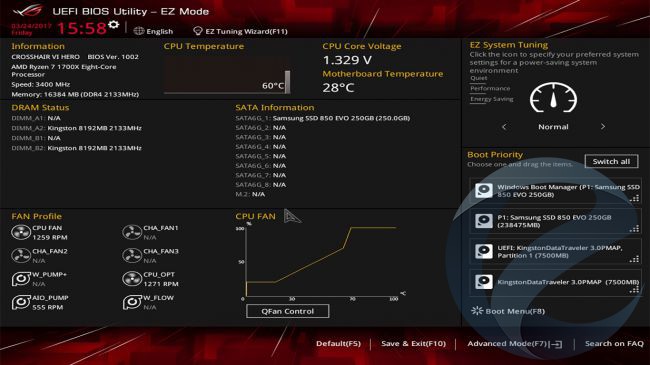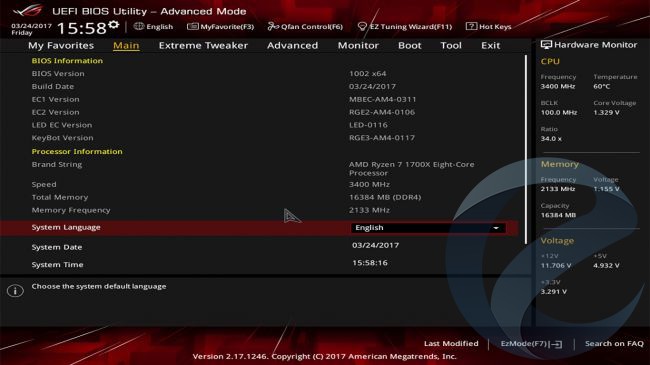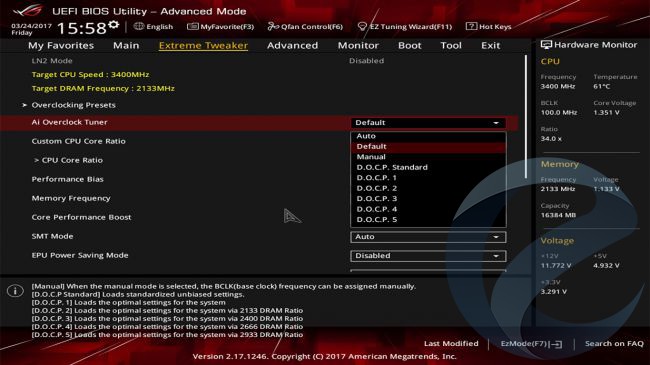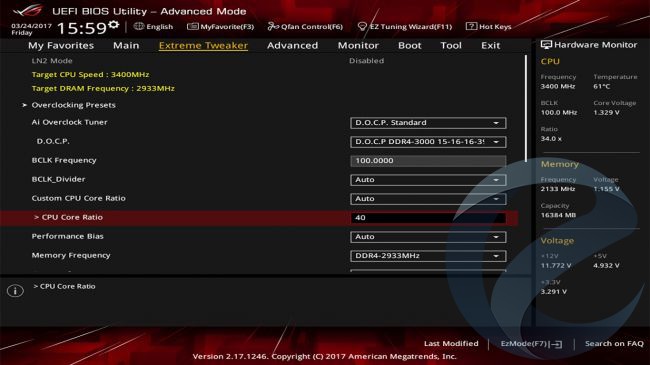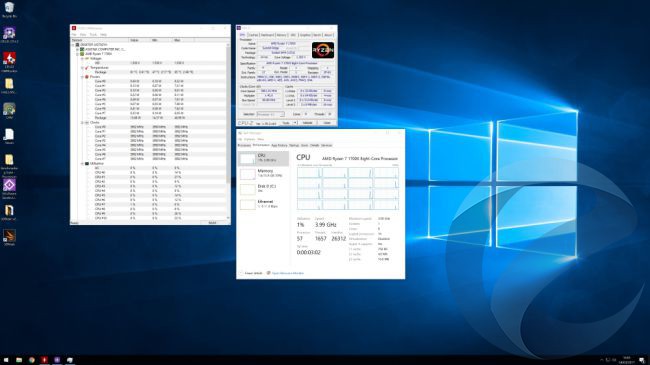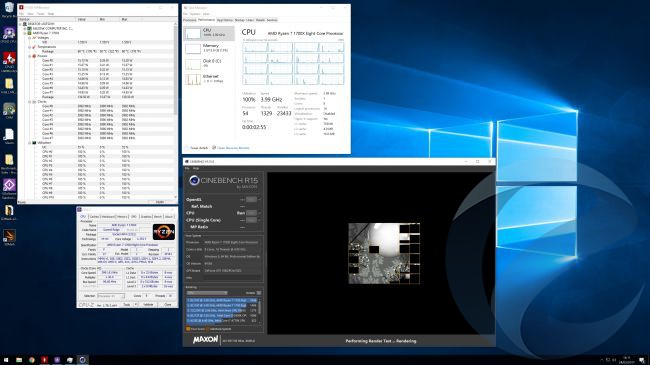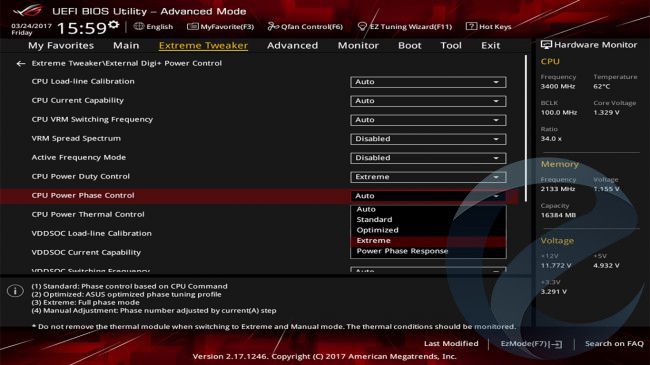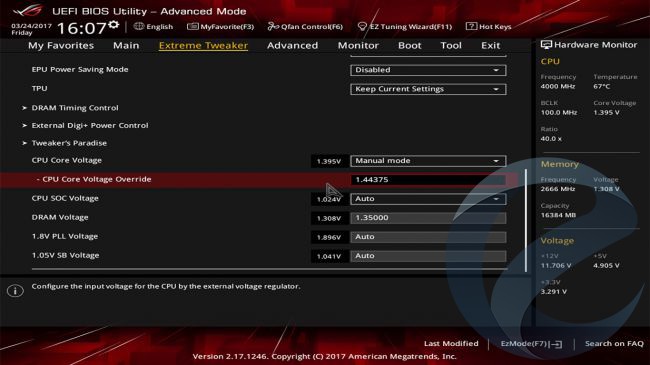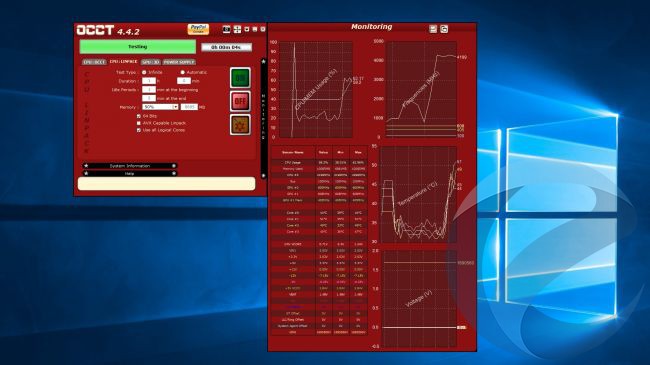Fid did в биосе что это
ПРОЦЕССОРЫ



Разгон процессоров AMD: руководство THG

Введение | Основы разгона
Конечно, наши читатели знают всё о разгоне. Фактически, многие обзоры процессоров и видеокарт были бы недостаточно полны без рассмотрения потенциала разгона. Статьи, подобные нашей серии «Собираем компьютер для геймера» уже достаточно давно специализируются на оценке производительности, достигнутой после разгона, а не в штатном режиме.
Что же такое разгон? По своей сути, этот термин используется для описания компонента, работающего на более высоких скоростях, чем значится в его спецификациях, чтобы увеличить производительность. Можно разогнать разные компьютерные комплектующие, включая процессор, память и видеокарту. И уровень разгона может быть совершенно разным, от простого прироста производительности у недорогих комплектующих до подъёма производительности до запредельного уровня, штатно недостижимого для продуктов, продающихся в рознице.
В нынешнем руководстве мы сфокусируем внимание на разгоне современных процессоров AMD, чтобы получить максимально возможную отдачу с учётом выбранного вами решения охлаждения.
Выбираем правильные комплектующие
Уровень успеха разгона очень сильно зависит от комплектующих системы. Для начала потребуется процессор с хорошим потенциалом разгона, способный работать на более высоких частотах, чем штатно указывает производитель. AMD сегодня продаёт несколько процессоров, у которых достаточно хороший потенциал разгона, причём линейка процессоров «Black Edition» напрямую нацелена на энтузиастов и оверклокеров из-за разблокированного множителя. Мы протестировали четыре процессора из различных семейств компании, чтобы проиллюстрировать процесс разгона каждого из них.
Для разгона процессора важно, чтобы другие компоненты тоже были подобраны с учётом этой задачи. Довольно критичен выбор материнской платы с BIOS, дружественным к разгону. Мы взяли пару материнских плат Asus M3A78-T (790GX + 750SB), которые не только обеспечивают достаточно большой набор функций в BIOS, включая поддержку Advanced Clock Calibration (ACC), а также прекрасно работают с утилитой AMD OverDrive, что важно для выжимания максимума из процессоров Phenom.
Подбор правильной памяти тоже важен, если вы хотите достичь максимальной производительности после разгона. При возможности, мы рекомендуем устанавливать высокопроизводительную память DDR2, которая способна работать на частотах выше 1066 МГц на материнских платах AM2+ с 45- или 65-нм процессорами Phenom, которые поддерживают DDR2-1066.
При разгоне увеличиваются частоты и напряжения, что приводит к повышению тепловыделения. Поэтому лучше, если в вашей системе будет работать фирменный блок питания, обеспечивающий стабильные уровни напряжений и достаточный ток, чтобы справиться с повышенными требованиями разогнанного компьютера. Слабый или устаревший блок питания, загруженный «под завязку», может испортить все старания оверклокера.
Данное руководство призвано помочь тем пользователям, у кого не такой большой опыт разгона процессоров, чтобы они смогли насладиться преимуществом производительности после разгона Phenom II, Phenom или Athlon X2. Будем надеяться, что наши советы помогут начинающим оверклокерам в этом нелёгком, но интересном деле.
Терминология
Разнообразные термины, часто обозначающие одно и то же, могут смутить или даже испугать непосвящённого пользователя. Поэтому перед тем, как мы перейдём непосредственно к пошаговому руководству, мы рассмотрим наиболее часто встречающиеся термины, связанные с разгоном.
Тактовые частоты
Частота процессора (скорость CPU, частота CPU, тактовая частота CPU): частота, на которой центральный процессор компьютера (CPU) выполняет инструкции (например, 3000 МГц или 3,0 ГГц). Именно эту частоту мы планируем увеличить, чтобы получить прирост производительности.
Частота канала HyperTransport : частота интерфейса между CPU и северным мостом (например, 1000, 1800 или 2000 МГц). Обычно частота равняется (но не должна превышать) частоту северного моста.
Частота северного моста : частота чипа северного моста (northbridge) (например, 1800 или 2000 МГц). Для процессоров AM2+ увеличение частоты северного моста приведёт к повышению производительности контроллера памяти и частоты L3. Частота должна быть не ниже канала HyperTransport, но её можно увеличить значительно выше.
Частота памяти (частота DRAM и скорость памяти): частота, измеряемая в мегагерцах (МГц), на которой работает шина памяти. Может указываться как физическая частота, такая как 200, 333, 400 и 533 МГц, так и эффективная частота, такая как DDR2-400, DDR2-667, DDR2-800 или DDR2-1066.
Базовая или эталонная частота : по умолчанию она составляет 200 МГц. Как можно видеть по процессорам AM2+, другие частоты высчитываются из базовой с помощью множителей и иногда делителей.
Расчёт частот
Перед тем, как мы перейдём к описанию расчёта частот, следует упомянуть, что большая часть нашего руководства охватывает разгон процессоров AM2+, таких как Phenom II, Phenom или других моделей Athlon 7xxx на основе ядра K10. Но мы также хотели охватить и ранние процессоры AM2 Athlon X2 на основе ядра K8, такие как линейки 4xxx, 5xxx и 6xxx. У разгона процессоров K8 есть некоторые отличия, которые мы упомянем чуть ниже в нашей статье.
Если мы хотим разогнать процессор (увеличить его тактовую частоту), то нужно либо увеличивать базовую частоту, либо повышать множитель CPU. Возьмём пример: процессор Phenom II X4 940 работает с базовой частотой 200 МГц и множителем CPU 15x, что даёт тактовую частоту CPU 3000 МГц (200 * 15 = 3000).
Мы можем разогнать этот процессор до 3300 МГц, увеличив множитель до 16,5 (200 * 16,5 = 3300) или подняв базовую частоту до 220 (220 * 15 = 3300).
Но следует помнить, что другие частоты, перечисленные выше, тоже зависят от базовой частоты, поэтому подъём её до 220 МГц также увеличит (разгонит) частоты северного моста, канала HyperTransport, а также и частоту памяти. Напротив, простое увеличение множителя CPU только повысит тактовую частоту CPU процессоров AM2+. Ниже мы рассмотрим простой разгон через множитель с помощью утилиты AMD OverDrive, а затем перейдём в BIOS для более сложного разгона через базовую частоту.
Сохраняя DID на уровне 1, вы перейдёте к простой формуле множителя, которую мы рассматривали выше, то есть сможете увеличивать множители CPU с шагом 0,5: 8,5, 9, 9,5, 10 и т.д. Но если вы установите DID на 2 или 4, то сможете увеличивать множитель с меньшим шагом. Что усложняет дело, значения могут указываться в виде частот, например 1800 МГц, либо в виде множителей, например 9, при этом вам, возможно, придётся вводить шестнадцатеричные числа. В любом случае, обратитесь к инструкции на материнскую плату или посмотрите в Интернете шестнадцатеричные значения для указания разных FID процессора и северного моста.
CPU Operating Speed
Другие идентичные по назначению опции: CPU Over-clocking Func., FID/VID Change, Operating Frequency Setting.
Среди опций, предназначенных для настройки работы центрального процессора(ЦП) часто можно встретить опцию CPU Operating Speed (Скорость работы центрального процессора). Данная опция часто используется для установки основного параметра работы процессора – частоты шины FSB, а также некоторых других вспомогательных параметров. Опция имеет два основных значения – Enabled (Включено) и Disabled (Выключено).
Принцип работы
Основное назначение опции состоит в том, что она позволяет вручную установить необходимые рабочие частоты шины FSB – шины, предназначенной для обмена данными между процессором и остальными устройствами системного блока. Иногда в опции есть возможность изменить и напряжение процессора, а также частоту шины памяти. Кроме того, пользователь может использовать и значения по умолчанию. Возможности, предоставляемые опцией, могут быть полезными пользователю в случае осуществления мероприятий по разгону компьютера.
В некоторых случаях, однако, опция имеет исключительно информационное значение, всего лишь показывая текущую частоту процессора.
Возможные значения функции CPU Operating Speed – Enabled или Disabled. Вариант Disabled также может называться Standard или Auto. В случае выбора этого варианта BIOS автоматически устанавливает необходимые для работы процессора и памяти частоты.
В случае выбора варианта Enabled пользователю становится доступна возможность изменения стандартных частот работы шины FSB. Эти дополнительные возможности располагаются в виде вложенных пунктов меню опции. Как правило, значение частот можно устанавливать с помощью множителя, который увеличивает частоту шины. Также в опции можно изменить и базовую частоту системной шины в пункте External Clock. Исходя из значений множителя и частоты системной шины, можно вычислить ожидаемую частоту работы процессора, которая является произведением этих параметров. Данный результат обычно отображается в пункте Estimated New CPU Clock (Ожидаемая новая скорость процессора).
Также иногда внутри набора опций, доступных после выбора варианта Enabled, можно встретить функцию Dram Specification (CPU:DRAM). Эта функция, которая в иных случаях может быть оформлена и в виде отдельной опции, позволяет указать соотношение между частотой шины процессора и шины памяти. Помимо заранее установленного соотношения частот, здесь пользователь также может выбрать и вариант Auto (by SPD), при котором BIOS определяет значение этого параметра, исходя из информации, содержащейся в чипе SPD модулей оперативной памяти.
Получившееся в результате установки частоты шины памяти значение отображается в пункте Estimated New DRAM Clock (Ожидаемая новая скорость шины памяти).
Кроме того, для тех пользователей, которые пытаются самостоятельно настроить при помощи данной опции параметры шины памяти, может быть полезен и содержащийся иногда в ней пункт N/B Strap CPU As. Этот вариант указывает иную частоту системной шины вместо имеющейся на самом деле и может использоваться для тех чипсетов (например, для некоторых чипсетов Intel), которые не поддерживают определенные значения делителей частоты для шины памяти. Возможными вариантами этого пункта могут являться значения By CPU, PSB400, PSB533, PSB800, PSB1066. Выбор варианта By CPU устанавливает реальную частоту системной шины.
Стоит отметить, что вариант Enabled для функции CPU Speed во многих BIOS может также носить название User Define или Manual.
Какое значение выбрать?
В большинстве случаев, для пользователей, не занимающихся разгоном оборудования персонального компьютера, имеет смысл оставить вариант Disabled (Standard, Auto). Этот вариант, кроме того, установлен в большинстве BIOS по умолчанию. При этом нужные значения параметров работы процессора, такие, как частота шины FSB, напряжение питания процессора и частота шины памяти, будут установлены автоматически. В этом режиме гарантируется стабильная работа всех компонентов компьютера, однако вы можете и не получить при этом максимальной производительности.
В том же случае, если вы собираетесь повысить производительность работы процессора, и как следствие, всей системы в целом при помощи разгона, то вы можете выбрать вариант User Define (Manual, Enable) и установить значение скорости работы шины FSB, шины памяти, а также, возможно, и напряжения процессора, самостоятельно. При этом, однако, следует помнить, что неправильно выбранные значения параметров могут привести к нестабильной работе или неработоспособности системы, а также к повреждению компонентов компьютера вследствие их чрезмерного теплового нагрева.
Как разогнать процессор AMD Ryzen: выжимаем максимум из новейших процессоров
Революционная процессорная технология Ryzen от AMD обеспечила высокий уровень производительности при невысокой цене относительно конкурирующей фирмы. И, хотя первые пользователи все еще борются с незначительными сложностями в играх и совместимости памяти, новые процессоры более чем оправдывают свою цену. Модель Ryzen 7 1800Х довольно сильно разочаровывает в качестве процессора для разгона, но 1700 и 1700X, из-за пониженной относительно 1800Х рабочей частоты, демонстрируют разгонный потенциал, аналогичный флагману, при цене почти на 250 долларов ниже.
Это само по себе достаточно впечатляет, а вкупе с тем фактом, что этот чип является конкурентом 6900К от Intel (который стоит около 1300 долларов) при намного более низкой цене – все это приносит понимание того, почему вопрос разгона так привлекателен, особенно в случае с 1700.
Но как именно это сделать? Прочитайте эту статью от Techradar, чтобы узнать как легко и безопасно разогнать процессор Ryzen.
1. Подготовка системы
По сути,весь разгонможно свести к двум базовым принципам. Вы берете множитель ядра процессора, повышаете его и увеличиваете рабочее напряжение процессора для стабильной работы. Так продолжается до тех пор, пока вы не достигнете верхней границы допустимой температуры и максимального рекомендованного напряжения Vcore. С Ryzen эти два принципа все еще работают. Итак, для начала, вам стоит убедиться, что у вас есть система, нацеленная на борьбу с врагом номер один – теплом.
Кроме того, вы наверняка захотите озаботиться приобретением материнской платы, позволяющей разгонять ЦП, ведь несмотря на то, что все RYZEN имеют открытый множитель, работать с ним позволяют только платы на чипсетах X370 и B350.
И, наконец, вам понадобится подходящий комплект памяти. Предпочтительно тот, что был сертифицирован для работы на вашей материнской плате. В настоящий момент лучшим образом для разгона подходят комплекты одноранговой оперативной памяти с установленными чипами Samsung B-die (например, Geil Evo X GEX416GB3200C16DC).
В нашем случае все сводится к такой сборке: Ryzen 7 1700X на Asus Crosshair VI Hero, с 16 ГБ( 2х8ГБ) памяти HyperX Fury DDR4 от Kingston, работающей на частоте 3000 МГц.
2. Настройка BIOS
Пришло время войтив BIOS, чтобы начать настраивать систему для предварительного разгона. Перезагрузите ПК и нажмите на клавишу DEL на первом экране, пока не дойдете до экрана, не слишком отличающегося от картинки выше.
По умолчанию, BIOS у многих производителей поставляется с ограниченным рабочим полем, гарантирующим, что непосвященные не начнут возиться с чем-либо излишне критичным. Вам придется обойти это, перейдя в расширенный режим (advandced mode). Здесь мы увидим параметры, которые материнская плата установила по умолчанию.
3. Обновление BIOS
Переход в расширенный режим должен привести вас к экрану, схожему с изображением, приведенным выше (но, опять же, все зависит от производителя), что даст вам более важные статистические данные о вашей системе и том, как все работает.
Первое, что вам стоит сделать – убедиться, что BIOS обновлен. Для этого проверьте используемую версию BIOS и сравните с последней, доступной на веб-странице поддержки материнской платы вашего производителя.
Система должна перезапуститься через некоторое время, затем просто вернитесь в BIOS и перейдите в раздел «Extreme Tweaker» вверху.
4. Настройки памяти
На любой материнской плате производства ASUS, наибольшее число манипуляций по разгону ЦП будет проходить именно на этом экране. И первое, что нужно сделать – назначить стандартные значения D.O.C.P профиля.
Это можно представить как аналог Intel XMP. С его помощью можно выбрать необходимую частоту оперативной памяти с автоматической установкой заводскихтаймингов.
Теперь по умолчанию наш комплект памяти будет пытаться работать с частотой 2933 МГц. Это не совсем то,что нам нужно, т.к. Ryzen по-прежнему несколько чудит, когда дело доходит до поддержки памяти, и хотя обновления BIOS помогут, может пройти некоторое время до того как все наборы памяти не начнут работать на оптимальных частотах.
Нажмите открывающуюся вкладку с надписью «Memory Frequency» и измените показатель на 2400 или 2666, тогда проблем у вас быть не должно.
5. Регулировка множителя и базовой частоты ЦП
А теперь пришло время ключевого аспекта разгона. Это установка множителя для увеличения частоты ядер процессора.
Если говорить коротко, то представьте, что ваша базовая частота – 100МГц, ккоторые затем умножаются на коэффициент множителя центрального процессора, для получения окончательной цифры. Итак, в нашем примере, несмотря на то, что он настроен на «Аuto», коэффициент равняется 34 при многоядерной нагрузке, т.е. если исключить все фишки XFR и турбо-настройки, то в итоге получится частота 3,4 ГГц для всех 8 ядер. Итак, для начала стоит увеличить значение множителя на 1 или 2, чтобы увидеть, как далеко можно зайти на заводском напряжении. Просто введите нужное число, нажмите F10, чтобы сохранить и выйти, а затем перейдите на рабочий стол для следующего шага.
6. Программы, которые вам понадобятся
Итак, вы на рабочем столе, у вас установлены новые параметры частот и беспроблемно загружается Windows. Теперь вам понадобятся некоторые программы для проверки разгона.
Есть несколько вариантов, но мы предлагаем использовать комбинацию HWMonitor, CPU-Z и CineBench R15.
Все они бесплатны и доступны в Интернете. HWMonitor сообщит точные температуры, тактовые частоты и процент использования всего оборудования в вашей системе, CPU-Z покажет тактовые частоты, скорость памяти и напряжение VCore и, наконец, CineBench R15 – это мощный многопоточный бенчмарк, использующий возможности всех ядер фактически со 100% нагрузкой.
Еще одно полезное дополнение фактически встроено в Windows – это диспетчер задач. Нажмите Ctrl+Alt+Del, чтобы открыть его, щелкните по выпадающему меню для подробной информации, выберите производительность, нажмите на CPU и щелкните правой кнопкой мыши на график, чтобы выбрать «изменить график для логических процессоров».
7. Запуск CineBench R15
CineBench R15 – это отличное решение для выявления нестабильности разгона процессора.
Чтобы протестировать чип, нажмите «File» и выберите «Advanced». Затем запустите полный процессорный тест, чтобы нагрузить чип.
Если процессор завершит тест без блокировки или сбоев ПК, то можно пойти и увеличить множитель еще на 1-2 единицы. В конце концов, вы достигнете точки, где сбой произойдет на базовом напряжении и затем можно приступать к дополнительным настройкам в BIOS, чтобы увеличить разгон.
8. Назад в BIOS
Есть несколько хитростей, позволяющих улучшить общую стабильность. Если говорить в общих чертах, ваш CPU питается от 8-pin EPS, подключенного к верхней части материнской платы и обеспечивающего 12В питания. Затем это преобразовывается в необходимое напряжение за счет VRM, расположенных вокруг сокета ЦП.
По умолчанию, напряжение распределяется по этим VRM на основе температур, причем некоторые фазы отключены, пока нет нужды компенсировать температуры, связанные с другими VRM, а это снижает стабильность процесса. Что можно сделать, используя External Digi+ Power Control от Asus, так это переключить систему на работу в режиме «полной фазы».
Просто зайдите в External Digi+ Power Control, прокрутите до CPU Power Duty Control и установите его на «extreme», а затем перейдите к Power Phase control, чтобы также установить его на «extreme».
Кроме того, вы можете отключить «VRM Spread Spectrum», который пытается остановить колебания в базовых частотах, уменьшая избыточные EMI, генерируемые процессором, что может вызвать помехи радиочувствительным устройств в окружающей области.
9. Регулировка напряжения
Итак, теперь все фазы настроены на полную, VRM Spread отключен и вы собираетесь повысить множитель еще больше, но на этот раз, при большем напряжении. Вернитесь на главную страницу Extreme Tweaker и прокрутите до значения CPU Core Voltage.
Здесь можно выбрать «Offset mode»либо «Manual mode». Manual полезен для выбора фиксированного напряжения на процессор, в то время как Offset использует автоматическое управление напряжением на материнской плате с возможностью увеличения при необходимости.
Мы предпочитаем использовать Manual, просто потому что его проще запомнить. Что вам нужно сделать – увеличить напряжение ядра процессора на 0,01-0,03В за один шаг.
Номинальное напряжение Ryzen составляет около 1,3625 В, в то время как верхняя граница для высококачественных двухдиапазонных охлаждающих блоков AIO, вероятно, в районе 1,45 В. Поэтому мы не советуем увеличивать его свыше этого показателя, поскольку в долгосрочной перспективе это может вывести процессор из строя.
После того, как в поле «Voltage Override» появится соответствующее напряжение, нажмите Enter, F10, сохранить и выход. Затем перейдите на рабочий стол, где можно повторить проверку стабильности и продолжать уже привычную операцию, до тех пор пока вы не упретесь или втепловую границу (где процессор начинает замедлять сам себя) или процессорный предел(где процессор постоянно сбоит, независимо от напряжения).
10. Тестирование стабильности
Если с помощью нашего руководства, вы дошли до этого пункта, то у вас должен был получиться солидный разгон. Мы предлагаем вам откатить обратно 50-100 МГц, оставив напряжение как есть, и проверить стабильность процессора, на этот раз, в более длительных и тяжелых тестах. Для этого стоит запустить тест Prime95 (на час или два) илитест Linpack OCCT, каждый из которых максимально нагрузит процессорна любое заданное время.
Если говорить в целом, то независимо AMD это или Intel, вас интересуют температуры около 70-80 градусов по Цельсию. Немного выше и вы, скорее всего, сократите срок службы вашего процессора иуменьшите его потенциал разгона.
ПРОЦЕССОРЫ



Разгон процессоров AMD: руководство THG

Введение | Основы разгона
Конечно, наши читатели знают всё о разгоне. Фактически, многие обзоры процессоров и видеокарт были бы недостаточно полны без рассмотрения потенциала разгона. Статьи, подобные нашей серии «Собираем компьютер для геймера» уже достаточно давно специализируются на оценке производительности, достигнутой после разгона, а не в штатном режиме.
Что же такое разгон? По своей сути, этот термин используется для описания компонента, работающего на более высоких скоростях, чем значится в его спецификациях, чтобы увеличить производительность. Можно разогнать разные компьютерные комплектующие, включая процессор, память и видеокарту. И уровень разгона может быть совершенно разным, от простого прироста производительности у недорогих комплектующих до подъёма производительности до запредельного уровня, штатно недостижимого для продуктов, продающихся в рознице.
В нынешнем руководстве мы сфокусируем внимание на разгоне современных процессоров AMD, чтобы получить максимально возможную отдачу с учётом выбранного вами решения охлаждения.
Выбираем правильные комплектующие
Уровень успеха разгона очень сильно зависит от комплектующих системы. Для начала потребуется процессор с хорошим потенциалом разгона, способный работать на более высоких частотах, чем штатно указывает производитель. AMD сегодня продаёт несколько процессоров, у которых достаточно хороший потенциал разгона, причём линейка процессоров «Black Edition» напрямую нацелена на энтузиастов и оверклокеров из-за разблокированного множителя. Мы протестировали четыре процессора из различных семейств компании, чтобы проиллюстрировать процесс разгона каждого из них.
Для разгона процессора важно, чтобы другие компоненты тоже были подобраны с учётом этой задачи. Довольно критичен выбор материнской платы с BIOS, дружественным к разгону. Мы взяли пару материнских плат Asus M3A78-T (790GX + 750SB), которые не только обеспечивают достаточно большой набор функций в BIOS, включая поддержку Advanced Clock Calibration (ACC), а также прекрасно работают с утилитой AMD OverDrive, что важно для выжимания максимума из процессоров Phenom.
Подбор правильной памяти тоже важен, если вы хотите достичь максимальной производительности после разгона. При возможности, мы рекомендуем устанавливать высокопроизводительную память DDR2, которая способна работать на частотах выше 1066 МГц на материнских платах AM2+ с 45- или 65-нм процессорами Phenom, которые поддерживают DDR2-1066.
При разгоне увеличиваются частоты и напряжения, что приводит к повышению тепловыделения. Поэтому лучше, если в вашей системе будет работать фирменный блок питания, обеспечивающий стабильные уровни напряжений и достаточный ток, чтобы справиться с повышенными требованиями разогнанного компьютера. Слабый или устаревший блок питания, загруженный «под завязку», может испортить все старания оверклокера.
Данное руководство призвано помочь тем пользователям, у кого не такой большой опыт разгона процессоров, чтобы они смогли насладиться преимуществом производительности после разгона Phenom II, Phenom или Athlon X2. Будем надеяться, что наши советы помогут начинающим оверклокерам в этом нелёгком, но интересном деле.
Терминология
Разнообразные термины, часто обозначающие одно и то же, могут смутить или даже испугать непосвящённого пользователя. Поэтому перед тем, как мы перейдём непосредственно к пошаговому руководству, мы рассмотрим наиболее часто встречающиеся термины, связанные с разгоном.
Тактовые частоты
Частота процессора (скорость CPU, частота CPU, тактовая частота CPU): частота, на которой центральный процессор компьютера (CPU) выполняет инструкции (например, 3000 МГц или 3,0 ГГц). Именно эту частоту мы планируем увеличить, чтобы получить прирост производительности.
Частота канала HyperTransport : частота интерфейса между CPU и северным мостом (например, 1000, 1800 или 2000 МГц). Обычно частота равняется (но не должна превышать) частоту северного моста.
Частота северного моста : частота чипа северного моста (northbridge) (например, 1800 или 2000 МГц). Для процессоров AM2+ увеличение частоты северного моста приведёт к повышению производительности контроллера памяти и частоты L3. Частота должна быть не ниже канала HyperTransport, но её можно увеличить значительно выше.
Частота памяти (частота DRAM и скорость памяти): частота, измеряемая в мегагерцах (МГц), на которой работает шина памяти. Может указываться как физическая частота, такая как 200, 333, 400 и 533 МГц, так и эффективная частота, такая как DDR2-400, DDR2-667, DDR2-800 или DDR2-1066.
Базовая или эталонная частота : по умолчанию она составляет 200 МГц. Как можно видеть по процессорам AM2+, другие частоты высчитываются из базовой с помощью множителей и иногда делителей.
Расчёт частот
Перед тем, как мы перейдём к описанию расчёта частот, следует упомянуть, что большая часть нашего руководства охватывает разгон процессоров AM2+, таких как Phenom II, Phenom или других моделей Athlon 7xxx на основе ядра K10. Но мы также хотели охватить и ранние процессоры AM2 Athlon X2 на основе ядра K8, такие как линейки 4xxx, 5xxx и 6xxx. У разгона процессоров K8 есть некоторые отличия, которые мы упомянем чуть ниже в нашей статье.
Если мы хотим разогнать процессор (увеличить его тактовую частоту), то нужно либо увеличивать базовую частоту, либо повышать множитель CPU. Возьмём пример: процессор Phenom II X4 940 работает с базовой частотой 200 МГц и множителем CPU 15x, что даёт тактовую частоту CPU 3000 МГц (200 * 15 = 3000).
Мы можем разогнать этот процессор до 3300 МГц, увеличив множитель до 16,5 (200 * 16,5 = 3300) или подняв базовую частоту до 220 (220 * 15 = 3300).
Но следует помнить, что другие частоты, перечисленные выше, тоже зависят от базовой частоты, поэтому подъём её до 220 МГц также увеличит (разгонит) частоты северного моста, канала HyperTransport, а также и частоту памяти. Напротив, простое увеличение множителя CPU только повысит тактовую частоту CPU процессоров AM2+. Ниже мы рассмотрим простой разгон через множитель с помощью утилиты AMD OverDrive, а затем перейдём в BIOS для более сложного разгона через базовую частоту.
Сохраняя DID на уровне 1, вы перейдёте к простой формуле множителя, которую мы рассматривали выше, то есть сможете увеличивать множители CPU с шагом 0,5: 8,5, 9, 9,5, 10 и т.д. Но если вы установите DID на 2 или 4, то сможете увеличивать множитель с меньшим шагом. Что усложняет дело, значения могут указываться в виде частот, например 1800 МГц, либо в виде множителей, например 9, при этом вам, возможно, придётся вводить шестнадцатеричные числа. В любом случае, обратитесь к инструкции на материнскую плату или посмотрите в Интернете шестнадцатеричные значения для указания разных FID процессора и северного моста.

.jpg)